在allegro软件中应该如何对BGA器件进行自动扇出呢?
答:在进行PCB布线之前,都需要先做扇出工作,方便内层布线。对于电阻电容后者是小的IC类器件,可以直接进行手动扇出,但是对BGA类的器件,管脚数目太多,如图5-122所示,这样手工去扇出的话,工作量太大,而却BGA区间必须要扇孔在焊盘的中心位置,所以手动扇出是不现实的,这里我们讲解下,如何对BGA器件进行自动扇出,提高设计的效率,具体操作如下所示:
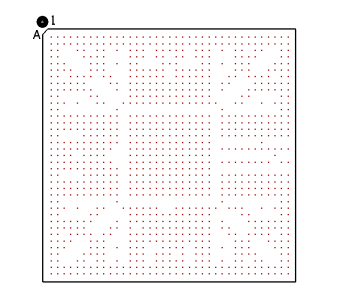
图5-122 BGA器件示意图
第一步,点击执行菜单命令Route-Create Fanout,进行扇出,如图5-123所示;
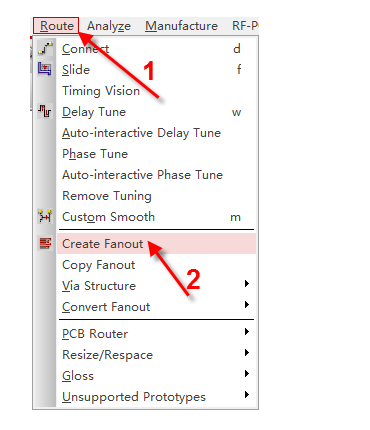
图5-123 执行自动扇出示意图
第二步,执行自动扇出的命令之后呢,还需要对参数进行设置,如图5-124所示,在Options面板中进行选择,每个参数的具体含义如下所示:

图5-124 Options面板参数设置示意图
- Include Unassigned Pins:含义是扇出的时候,将没有网络的管脚也进行扇出,一般不用勾选,空网络的管脚不用进行扇出;
- Include All Same Net Pins:含义是当单独对某一个管脚进行扇出时,将跟这个管脚网络一致的管脚也进行扇出,一般不用勾选;
- Via:选择扇出所需要用到的过孔,过孔首先需要在物理规则里面添加好,不然这里没有可以选择的过孔;
- Via Direction:过孔的方向朝向,一般选择BGA类型的风格,给BGA器件留出十字通道,方便散热;
- Pin-Via Space:过孔到焊盘的间距,一般选择中心间距,将过孔扇出在周围四个焊盘的中心处。
第三步,将上述参数社会好以后,在Find面板中选择Symbols,用鼠标左键去点击需要进行扇孔的BGA器件即可,完成对BGA器件的扇出,如图5-125所示。
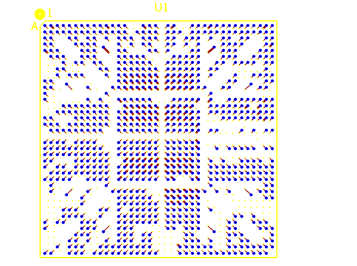
图5-125 BGA器件扇出示意图
上述,就是在Allegro软件中,对BGA类的器件进行自动扇出的方法解析,以及在自动扇出过程中参数设置的解析。
编辑:hfy
-
BGA
+关注
关注
4文章
543浏览量
46801 -
PCB布线
+关注
关注
20文章
463浏览量
42051 -
allegro
+关注
关注
42文章
655浏览量
145130 -
BGA器件
+关注
关注
0文章
5浏览量
6193
发布评论请先 登录
相关推荐
AD BGA扇出+原理图class类的设置,它们真的很神奇
为什么BGA自动扇出45度会失败?
BGA器件如何走线、布线?
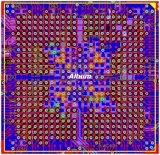




 PCB布线中如何对BGA器件进行自动扇出
PCB布线中如何对BGA器件进行自动扇出

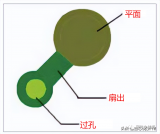











评论